用户指南
�
产品通告
软件条款
本指南介绍大多数型号共有的功能。 您的
平板电脑可能未提供某些功能。
一经安装、复制、下载或以其他方式使用此
平板电脑上预安装的任何软件产品,即表明
您同意受 HP 最终用户许可协议 (EULA)
条款的约束。 如果您不接受这些许可条款,
唯一的补救办法是在 14 天内将全部产品
(硬件和软件)原封不动地退回购买处,并依
据购买处的退款政策获得退款。
如需详细信息或要求获得平板电脑的全额退
款,请与当地销售点(经销商)联系。
© Copyright 2013 Hewlett-Packard
Development Company, L.P.
Bluetooth 是其所有者的商标,Hewlett-
Packard Company 经授权得以使用。
Google、Android、AdWords、Gmail、Google
Play、YouTube 和其他商标是 Google Inc.
的财产。Windows 是 Microsoft
Corporation 在美国的注册商标。
本文档中包含的信息如有更改,恕不另行通
知。随 HP 产品和服务附带的明确有限保修
声明中阐明了此类产品和服务的全部保修服
务。本文档中的任何内容均不应理解为构成
任何额外保证。HP 对本文档中出现的技术
错误、编辑错误或遗漏之处不承担责任。
第一版: 2013 年 4 月
文档部件号: 725390-AA1
�
目录
1 基础知识 .......................................................................................................................................................... 1
2 使用屏上键盘 ................................................................................................................................................... 2
3 在主页屏幕中导航 ............................................................................................................................................ 3
4 使用应用和小部件 ............................................................................................................................................ 5
5 使用摄像头 ...................................................................................................................................................... 7
6 连接到网络 ...................................................................................................................................................... 9
7 使用“设置” ................................................................................................................................................. 10
8 保护您的平板电脑 .......................................................................................................................................... 12
9 备份和恢复数据 ............................................................................................................................................. 13
10 更多 HP 资源 ............................................................................................................................................. 14
索引 ..................................................................................................................................................................... 15
iii
�
iv
�
1 基础知识
要开始使用您的平板电脑,请按照以下说明进行操作:
注: 有关基本操作说明,请参阅平板电脑包装箱内包含的印刷版快速入门指南。
1. 将微型 USB 电缆连接到平板电脑和适配器,然后将适配器连接到电源插座。
注: 建议仅使用平板电脑随附的 HP 5V 2A 适配器对平板电脑进行充电。
2. 按顶部边缘的电源按钮开启平板电脑。
第一次开启平板电脑时,将显示欢迎屏幕。
3. 按照屏幕上的说明选择语言。
4. 使用 Google™ 帐户的电子邮件地址和密码注册。 您可以使用以下 Google 帐户中任意一个的
电子邮件地址:
●
●
●
Gmail™
YouTube™
Google Apps™
AdWords™
●
● 任何其他 Google 产品
如果您没有 Google 帐户,可以立即创建一个。
注: 登录到 Google 帐户后,与该帐户关联的电子邮件、联系人、日历事件和数据将与平板电脑
同步。 如果您有其他 Google 帐户,可以稍后添加。
1
�
2 使用屏上键盘
1. 要打开屏上键盘,请触摸屏幕顶部的文本字段。 键入一个或多个关键字,然后点击放大镜图标
。
2.
要使用语音搜索,请触摸屏幕顶部的麦克风图标
,然后说出一个或多个关键字。
注: 键盘的外观可能有所不同。
2 第 2 章 使用屏上键盘
�
3 在主页屏幕中导航
主页屏幕提供了一个中心位置,从中可访问信息和电子邮件、浏览网页、流式传输视频、查看照片和访
问社交媒体网站。
注: 主页屏幕的外观可能有所不同。
● 从上向下滑动手指以显示通知。
● 从下向上滑动手指以显示 Google Now 卡。
● 触摸图标以执行表中所述的操作。
图标
(1)
(2)
(3)
说明
搜索—键入一个或多个关键字,在 Google 上进行搜索。
语音搜索—触摸麦克风图标,然后说出一个或多个关键字,在 Google 上进行搜索。
后退—打开上一个屏幕。
3
�
图标
(4)
(5)
(6)
说明
主页—打开中央主页屏幕。
● 要查看主页屏幕左侧或右侧,请向左或向右滑动手指。
● 要快速返回到主页屏幕,请触摸主页图标。
最近用过的应用—打开最近用过的应用列表。
● 触摸某个应用将其打开。
● 要将某个应用从列表中删除,请将其向左或向右滑动。
所有应用—显示所有应用的列表。
要查看所有小部件,请点击小部件选项卡。
4 第 3 章 在主页屏幕中导航
�


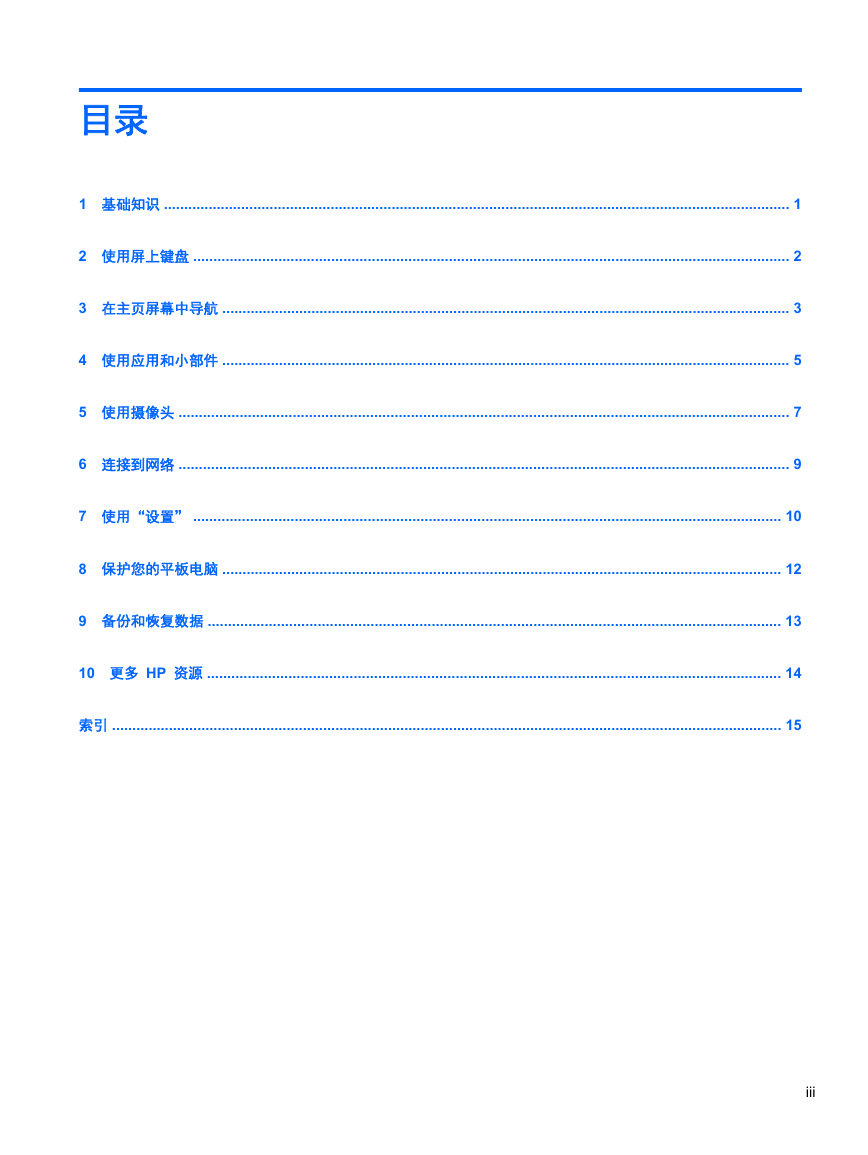
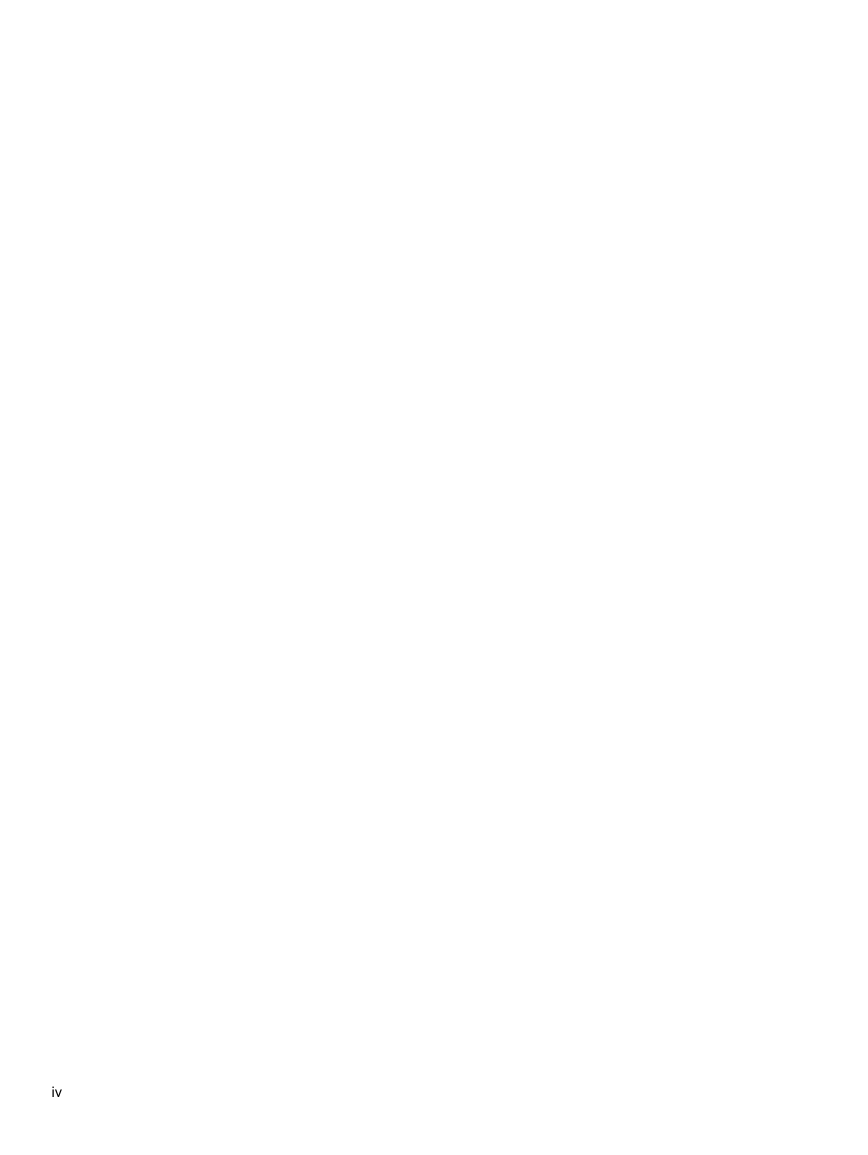
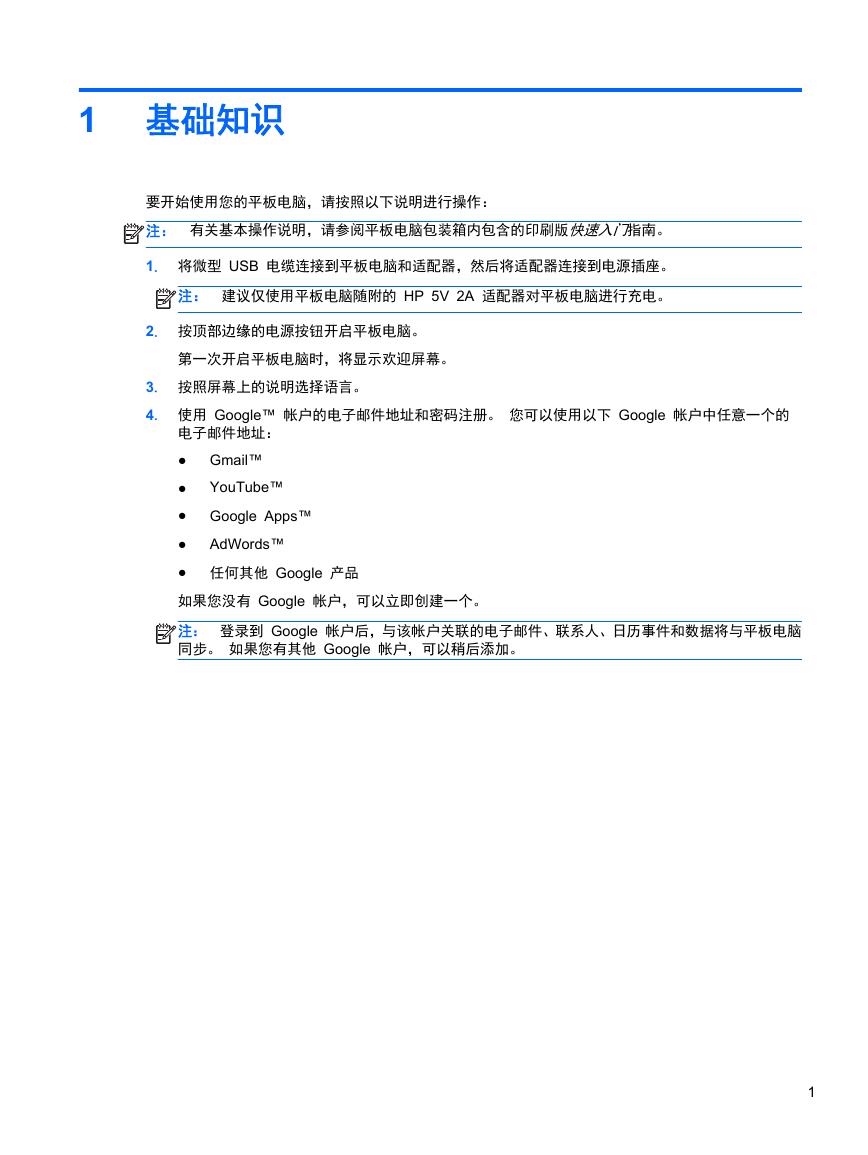





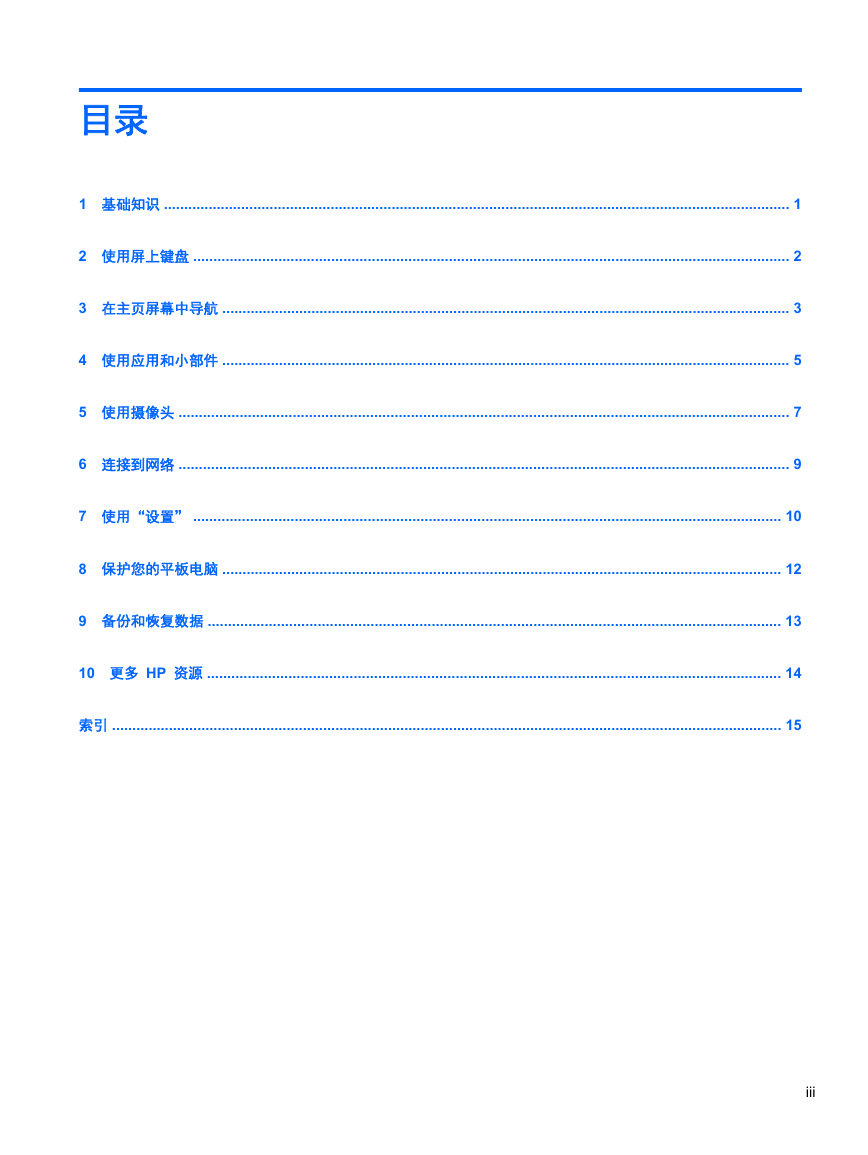
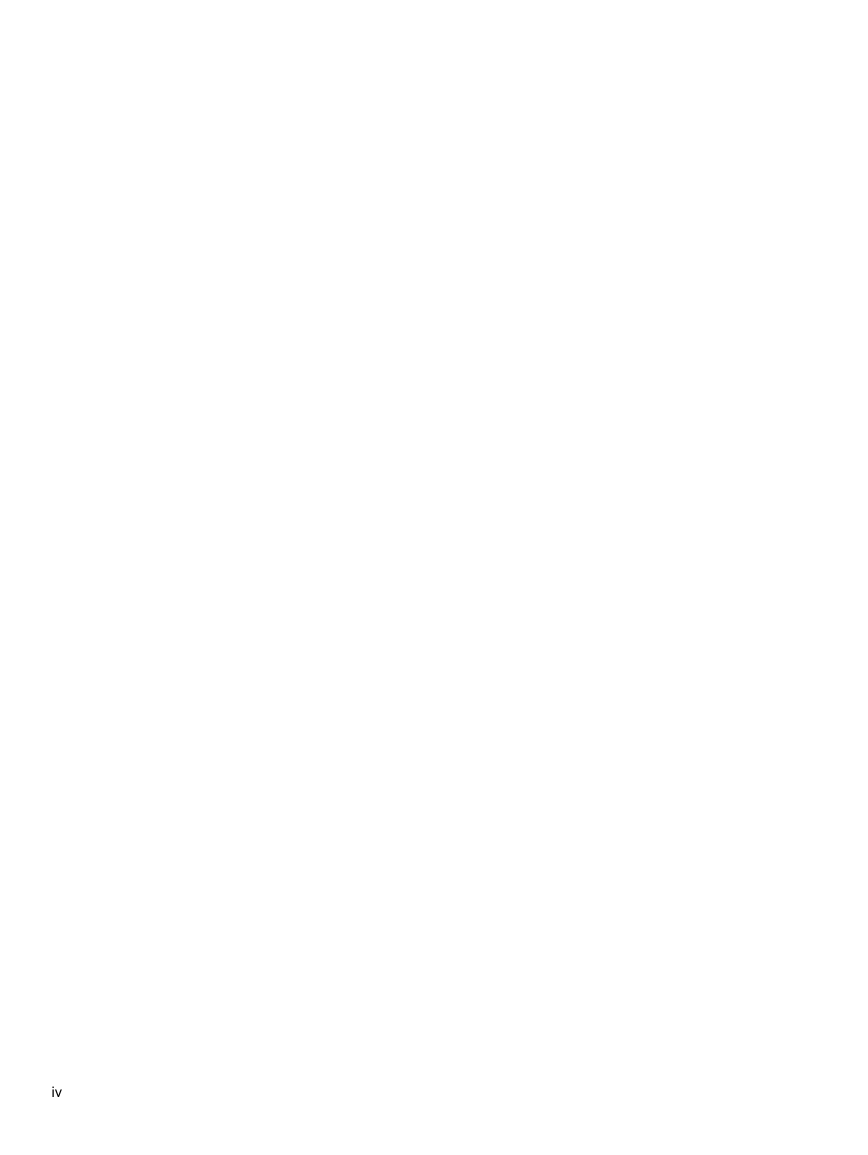
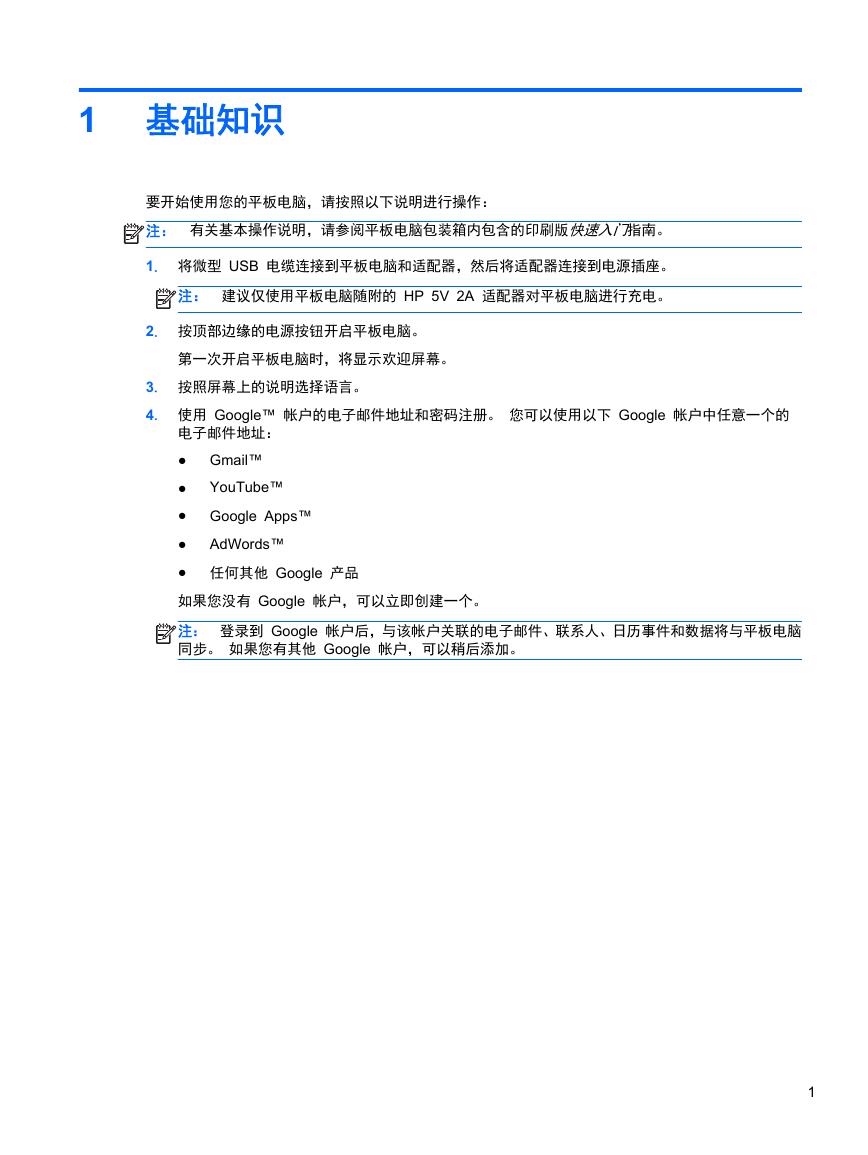



 2023年江西萍乡中考道德与法治真题及答案.doc
2023年江西萍乡中考道德与法治真题及答案.doc 2012年重庆南川中考生物真题及答案.doc
2012年重庆南川中考生物真题及答案.doc 2013年江西师范大学地理学综合及文艺理论基础考研真题.doc
2013年江西师范大学地理学综合及文艺理论基础考研真题.doc 2020年四川甘孜小升初语文真题及答案I卷.doc
2020年四川甘孜小升初语文真题及答案I卷.doc 2020年注册岩土工程师专业基础考试真题及答案.doc
2020年注册岩土工程师专业基础考试真题及答案.doc 2023-2024学年福建省厦门市九年级上学期数学月考试题及答案.doc
2023-2024学年福建省厦门市九年级上学期数学月考试题及答案.doc 2021-2022学年辽宁省沈阳市大东区九年级上学期语文期末试题及答案.doc
2021-2022学年辽宁省沈阳市大东区九年级上学期语文期末试题及答案.doc 2022-2023学年北京东城区初三第一学期物理期末试卷及答案.doc
2022-2023学年北京东城区初三第一学期物理期末试卷及答案.doc 2018上半年江西教师资格初中地理学科知识与教学能力真题及答案.doc
2018上半年江西教师资格初中地理学科知识与教学能力真题及答案.doc 2012年河北国家公务员申论考试真题及答案-省级.doc
2012年河北国家公务员申论考试真题及答案-省级.doc 2020-2021学年江苏省扬州市江都区邵樊片九年级上学期数学第一次质量检测试题及答案.doc
2020-2021学年江苏省扬州市江都区邵樊片九年级上学期数学第一次质量检测试题及答案.doc 2022下半年黑龙江教师资格证中学综合素质真题及答案.doc
2022下半年黑龙江教师资格证中学综合素质真题及答案.doc